Excel建立公式的步骤
1、一般可使用下列操作步骤建立公式,先选择要建立公式的单元格。

2、将鼠标指针指向编辑栏,并单击,然后输入等号“=”,利用Excel函数建立公式,找到公式,则可在编辑栏左侧单击插入函数“fx”按钮,注意,Exce2000及以下版本的“声”按钮位于工具栏。
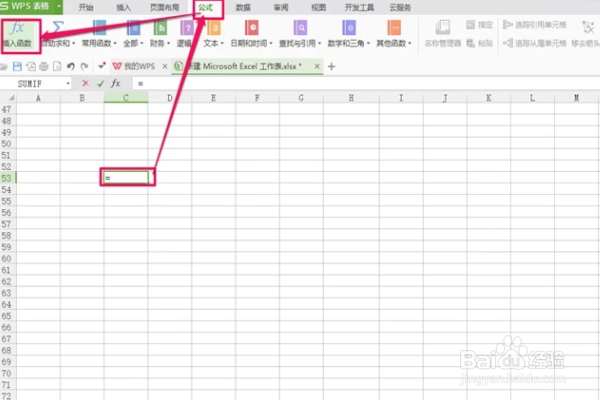
3、输入公式的内容,比如“=SUM(C53)”,如果输入的是内置函数,如求和函数SUM,Excel 2002会自动弹出函数的格式文本框,出现函数参数,提示用户采用正确的函数输入格式,注意的是Excel 2002以下版本没有这一功能。
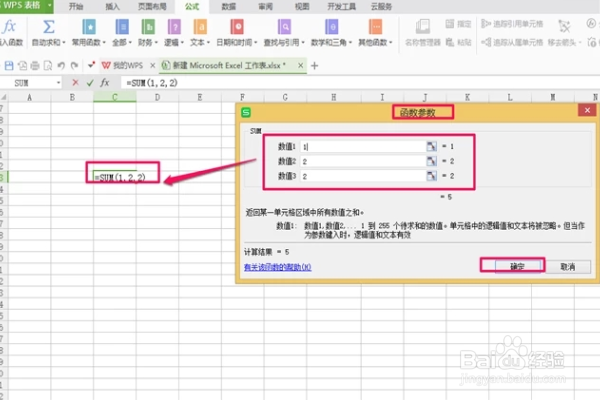
4、为了完成公式的编辑,确认输入的公式,可按Enter键或用鼠标单击编辑栏左侧其他图标按钮,如果要取消编辑的公式,则可单击编辑栏的确定按钮。

5、在一个单元格区域中建立一个公式,为了完成公式的编辑,确认输入的公式输入数值计算。
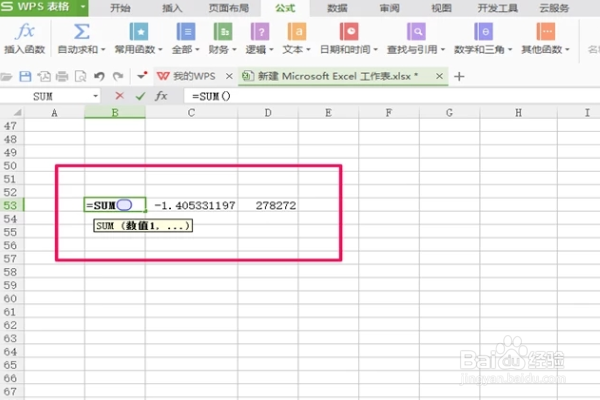
6、有关矩阵运编辑,先进行选定数据,确认输入的公式必须按Ctrl+ Shift + Enter组合键,而不能只按Enter键,最终得到结果。
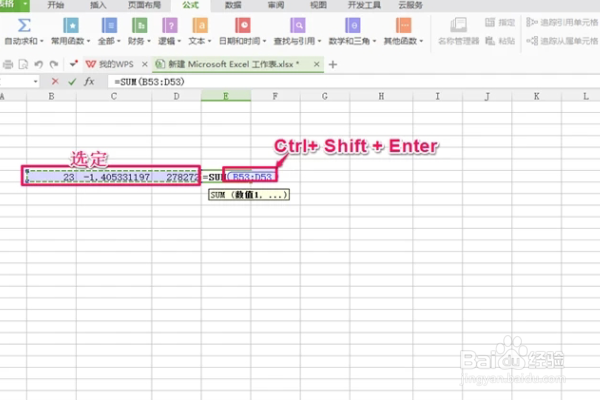
1、一般可使用下列操作步骤建立公式,先选择要建立公式的单元格。
2、可在编辑栏左侧单击插入函数“fx”按钮,Exce2000及以下版的“声”按钮位于工具栏。
3、采用正确的函数输入格式,注意的是Excel 2002以下版本没有这一功能。
4、确认输入的公式,可按Enter键或用鼠标单击编辑栏左侧其他图标按钮。
5、为了完成公式的编辑,确认输入的公式输入数值计算。
6、先进行选定数据,确认输入的公式必须按Ctrl+ Shift + Enter组合键。
声明:本网站引用、摘录或转载内容仅供网站访问者交流或参考,不代表本站立场,如存在版权或非法内容,请联系站长删除,联系邮箱:site.kefu@qq.com。
阅读量:192
阅读量:48
阅读量:137
阅读量:128
阅读量:128